

Av Vernon Roderick, Senast uppdaterad: January 10, 2024
Hittills kan ditt Facebook-konto fortfarande spela upp videor. Men helt nyligen fortsätter du att få "Facebook-videor spelas inte" fel. Det händer de flesta av oss. En sekund fungerar allt och nu är du här för att lära dig några metoder för att fixa det här felet. Du får hela tiden en svart skärm och inget annat.
Att klicka hjälper inte. Allt du har gjort fram till nu löste inte problemet. Nu då? Vad är anledningen till att Facebook-videor inte spelas upp och hur kan du fixa det?
Sådana frågor är en av de vanligaste som finns när det kommer till att använda Facebook, vare sig det är i din webbläsare eller via Facebook-appen.
Lyckligtvis finns det enkla sätt att lösa detta problem, och det kräver inte att du lägger ner mycket ansträngning på det heller. Dessa lösningar kommer att diskuteras senare i den här artikeln. Men innan dess, låt oss inte skynda på och svara på din första fråga före något annat.
Tips: Om du letar efter en lösning för att återställa raderade Facebook Messenger-meddelanden, här är en detaljerad guide för dig.
Varför spelas inte Facebook-videor?Tre allmänna lösningar för att fixa Facebook-videor som inte spelasHur man åtgärdar Facebook-videor som inte spelas upp på Facebook-appen (Android & iOS)Hur man åtgärdar Facebook-videor som inte spelas upp på någon enhetSlutsats
Vi vet alla hur framstående Facebook är runt om i världen. Det är faktiskt ingen underdrift att säga att alla i världen vet vad Facebook är.
Som sådan steg det många Facebook-experter, vare sig det gäller marknadsföringsaspekten av det tekniska. Och efter många rapporter om att Facebook-videor inte spelades, var det bara en tidsfråga innan de bestämmer sig för att forska om varför detta händer.
Det finns mycket data, men vi kommer att dela upp resultaten av deras ansträngningar i tre, Facebook-videor spelas inte i webbläsaren, i appen och slutligen, felet som kan inträffa på vilken enhet som helst.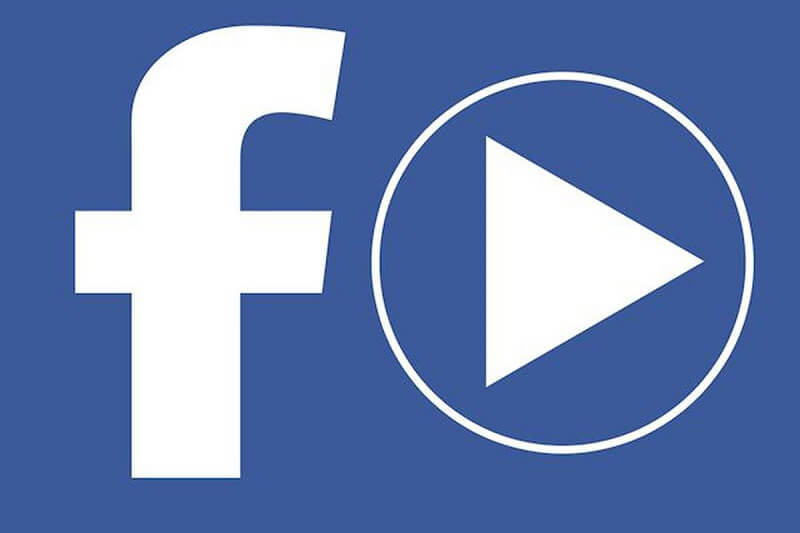
Vare sig det är på Google Chrome, Firefox, Opera eller till och med Internet Explorer, det här felet kan inte undvikas. Du kommer att stöta på det någon gång.
Även om du kanske inte kan undvika det oundvikliga, kan du åtminstone vara medveten om varför det hände så att fixa det senare kan vara lättare. Med det sagt, här är varför det här felet uppstod i din webbläsare.
Dessa är de vanligaste orsakerna till att Facebook-videor inte spelas upp i webbläsaren. Nu kom vi till fallet med videor från Facebook-appen som inte spelas.
Som du kanske redan vet har Facebook på webbläsaren som är tillgänglig via facebook.com och Facebook-appen många skillnader.
En sådan skillnad är orsaken till eventuella fel som kan hända. Så nu går vi till orsakerna till Facebook-videor spelas inte på din mobila enhet:
Till sist går vi till den universella orsaken till Facebook-videor spelas inte, vilket kan hända både dator- och mobilanvändare.
Medan vissa problem bara kan hända med din PC, och andra bara händer med mobila enheter, finns det några som kan hända i båda. Det är vad vi ska prata om härnäst:
Även om det finns många anledningar till varför Facebook-videor spelas inte på din enhet finns det många lösningar på det här problemet.
Med det sagt kommer vi att diskutera dessa lösningar från felet i din webbläsare, i appen och på båda.
Den vanligaste orsaken till Facebook-videor spelas inte är det i webbläsare som Google Chrome, Internet Explorer, Firefox och mer. Den goda nyheten är att dessa webbläsare arbetar för att förbättra sina tjänster och på så sätt kommer på sätt att förhindra sådana fel.
Oavsett vilket ändrar det fortfarande inte det faktum att sådana fel är oundvikliga. Du skulle behöva ta itu med en affär någon gång, så varför inte lära dig hur du fixar det så snart som möjligt?
Så i det här avsnittet kommer vi att diskutera hur man fixar i webbläsaren. För tidens skull kommer vi bara att diskutera hur man återställer Google Chrome. Utan vidare, låt oss börja med den enklaste lösningen.
Det finns tre enkla lösningar att fixa när Facebook-videor inte spelas:
Uppenbarligen den första lösningen du kommer att tänka på när du ser Facebook-videor spelas inte startar om din webbläsare. Metoden vi kommer att prata om är dock annorlunda än den.
Att återställa din webbläsare innebär att återställa den till dess standardinställningar. Så här kan du göra det:
Kom ihåg det när du klickar Återställ inställningar, det skulle ta lite tid sedan Chrome raderar vissa data. Oavsett vilket kanske det inte fungerar för dig, så låt oss gå vidare till vårt nästa alternativ.
Det finns tillfällen då du får en prompt som omdirigerar dig till en viss webbplats eller applikation.
Den här webbplatsen kommer ibland att ha några cookies eller cache, som när de skickas till dig kommer att störa uppspelningen av mediafiler. Alltså leder det till Facebook-videor spelas inte.
Det är därför du, för att undvika sådana fall, måste försöka ta bort eller radera cacheminnet eller cookies helt eftersom du inte vet exakt vilken av dem som är roten till problemet.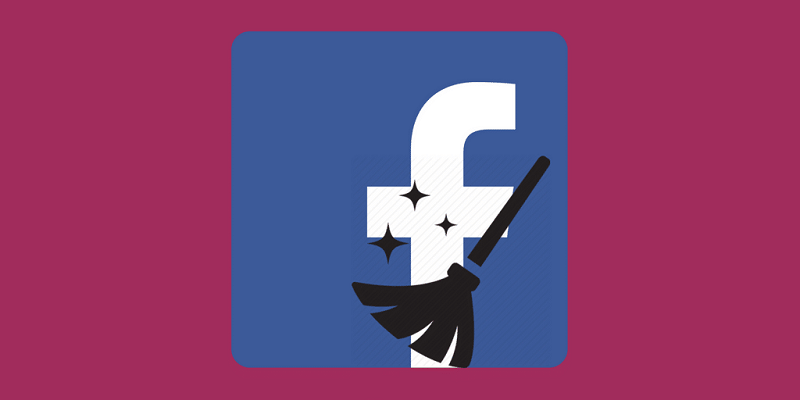
För att göra detta måste du följa dessa steg:
Återigen kommer denna process att ta lite tid. Allt du behöver göra är dock att vänta. Efter det är du fri att prova de videor du vill spela.
Nu går vi till den sista metoden för att fixa Facebook-videor som inte spelas i webbläsare.
Flash-innehåll är ett av många krav för att mediefiler ska fungera i en webbläsare. Därför kan inaktivering av en sådan funktion vara orsaken till Facebook-videor spelas inte.
Jämfört med de två föregående alternativen är det här lite lättare att köra. Här är stegen för att göra detta:
I slutet av detta avsnitt har du tre lösningar för fixering Facebook-videor spelas inte i din webbläsare. Nu har vi kommit till hur man fixar det om det händer på din Facebook-app.
Om du trodde att Facebook-videor inte spelas upp sker bara på webbläsare som Google Chrome, då har du fel. Det händer faktiskt oftare än man tror.
Det händer faktiskt också på dina mobila enheter. Av den anledningen kommer vi att prata om hur man fixar det om det skulle hända på Facebook-appen. Återigen, låt oss börja med det enklaste.
Omstart hade varit en av de mest populära lösningarna för alla typer av problem. Detta gäller givetvis även Facebook-videor spelas inte.
Men du måste göra något först, och det är genom att tvinga stoppa din Facebook-app. Du kan göra detta genom att gå till Inställningar, fortsätter till Tillämpningar, väljer Facebook och knacka Force Stopp.
Uppenbarligen behöver du inte hjälp med att veta hur du startar om din enhet så vi låter det vara kvar. Nu är det bara att kontrollera om Facebook-videor nu fungerar.
Även om det inte är vettigt från början, kommer du att upptäcka att det finns många problem som fixas genom att helt enkelt uppdatera appen i fråga.
Facebook är inget undantag. Även om det fungerade tidigare, kanske det inte var det om det fanns en uppdatering som nyligen släpptes.
Därför måste du antingen uppdatera eller installera om Facebook-appen. Du kan göra detta genom att följa dessa steg:
Kontrollera nu om problemet med Facebook-videor spelas inte kvarstår fortfarande. Om det gör det, fortsätt till andra alternativ.
Facebook-videor, precis som alla andra filer, tar upp lite utrymme på telefonens interna lagring. Således, Facebook-videor spelas inte kan vara orsaken till att det inte finns tillräckligt med utrymme.
Så vad du behöver göra är att göra lite utrymme på telefonens lagring. Så här kan du göra detta:
Detta ger dig en graf över hur mycket utrymme det finns på din telefon. Om du kan se att det inte finns tillräckligt med utrymme är allt du behöver göra att radera några filer för att kompensera.
Precis som tidigare, se till att kontrollera om problemet kvarstår. Om det gör det, fortsätt att läsa för fler lösningar på Facebook-videor spelas inte.
Som tidigare sagt har lagring mycket att göra Facebook-videor spelas inte. Eftersom SD-kortet fortfarande lagras, säger det att du måste göra lite plats på ditt SD-kort också.
Det är värt att notera att det här alternativet endast är för Android-användare. Detta beror på att iOS-enheter vanligtvis inte har SD-kortplatser. Utan vidare, så här kan du formatera lagring:
Vänta tills processen är klar och kontrollera sedan om problemet kvarstår. Detta borde göra susen om de tidigare lösningarna inte fungerade. Men om det inte gjorde det, så finns det bara några få förklaringar till detta.
Som vi har nämnt tidigare finns det ingen garanti för att du kommer att kunna lösa problemet med de lösningar vi har diskuterat fram till nu.
Detta leder oss dock bara till några få förklaringar. I det här avsnittet kommer vi att diskutera dessa och hur du kan åtgärda dem Facebook-videor spelas inte enligt dessa förklaringar.
Vid det här laget borde du redan veta att Facebook kräver att du har en internetanslutning. Att ha ett långsamt internet kommer att leda till långsam laddningshastighet, och att ha ett snabbt internet kommer att leda till snabb laddningshastighet.
Enkelt uttryckt är det proportionellt. Men i vissa fall är det inte det. Att ha en instabil internetanslutning kan faktiskt leda till Facebook-videor spelas inte.
Så för att åtgärda detta måste du följa dessa steg:
Om du har gjort detta och utan resultat, kanske du vill fortsätta läsa det sista alternativet.
I värsta fall kommer du inte att kunna fixa Facebook-videor spelas inte vad du än gör. Detta beror på att en viss video togs bort av någon anledning.
Men oroa dig inte eftersom det inte påverkar andra videor. Det skulle bara träda i kraft på den specifika video som inte har fungerat nyligen.
Om du vill undvika sådana fall rekommenderar vi att du laddar ner videon omedelbart, annars kommer du inte att kunna se den på exakt samma sätt igen.
Det finns massor av problem som uppstår på Facebook. Facebook-videor som inte spelas är bara en av dem. Men det är viktigt att komma ihåg att denna situation bara är naturlig.
När allt kommer omkring måste du resa till framtiden för att kunna se en felfri app eller webbplats. Oavsett så finns det många lösningar på alla problem, och vi har precis diskuterat några av dem.
Vid det här laget kommer du att kunna fixa Facebook-videor spelas inte när som helst du stöter på det. Observera dock att du måste vara försiktig när du kör dessa lösningar.
Lämna en kommentar
Kommentar
Android Toolkit
Återställ raderade filer från din Android-telefon och surfplatta.
Gratis nedladdning Gratis nedladdningHeta artiklar
/
INTRESSANTTRÅKIG
/
ENKELSVÅR
Tack! Här är dina val:
Utmärkt
Betyg: 4.4 / 5 (baserat på 96 betyg)